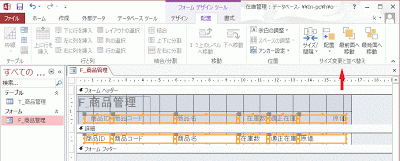アクセス・Access2013で在庫管理ソフトを作成する手順4です。
作成した商品管理フォームの表示枠(ラベル)・入力枠(テキストボックス)が、実際に入力するデータ長と合っていないので
デザインで修正します。
1.商品管理フォームが表示されている状態で、リボンの[ホーム] - [表示] - [デザインビュー]をクリックします。
2.表示枠(ラベル)・入力枠(テキストボックス)をクリックし選択、ドラッグしサイズを調整します。
調整は[フォーム デザイン ツール] - [配置] -サイズ変更と並べ替えの[サイズ/間隔][配置][最前面へ移動][最背面へ移動]を利用します。
「F_商品管理」のタイトルと「商品ID」が重なっていて 「商品ID」が選択できないので、「F_商品管理」のタイトルを[最背面へ移動]すると選択できるようになります。
3.フィールド項目名の文字位置を調整します。
表示枠(ラベル)を選択し、リボンの[ホーム] - テキストの書式設定部分の[中央揃え]をクリックします。
修正が完了したフォームです。
![[デザインビュー]をクリックします](https://blogger.googleusercontent.com/img/b/R29vZ2xl/AVvXsEg02KynZ9cuJ15J4cQ4n5K8Jl0iqiwuCfuToaRGwTs_iGatebUg88EwbiutjV07MADOC8IRImiKrwhGKApfqTuJh4kTa_-nW7y9cI3P3MVBEffEUhH-HS7jxLjlNoS6-eXXYK9ue38Rf5w/s400/image31-1.gif)